* PHÍM TẮT COREL
Corel Draw là chương trình thiết kế đồ họa quảng cáo 2D nổi tiếng thế giới. Hầu hết các Designer đều sử dụng Corel cho mục đích thiết kế của mình bên cạnh phần mềm Photoshop xử lý ảnh và phần mềm Illustrator đồ họa Vector. Nhưng Chúng ta có thể nhận thấy rằng ngoài sự sáng tạo, ý tưởng và khả năng của nhà thiết kế thì cần có một phần mềm để các Designer thực hiện tác phẩm của mình. Và Corel xuất hiện như một vị cứu tinh toàn hảo cho những người đam mê đồ họa. Bởi vì phần mềm này dễ sử dụng, có thể vẽ chính xác tất cả các đối tượng cũng như khả năng hỗ trợ in ấn cực tốt giúp cho Corel ngày càng được yêu thích trong lĩnh vực đồ họa.
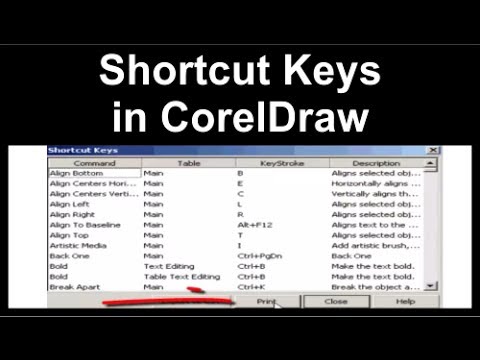
Nhưng ngoài việc sử dụng thành thạo Corel với những công cụ và lệnh có sẵn, thì chúng ta có thể thao tác nhanh hơn với Corel bằng phím tắt có sẵn của chương trình, hoặc là chúng ta có thể tự tạo ra các phím tắt riêng biệt phù hợp với mục đích sử dụng của mình.
Đôi khi phím tắt của Corel quá nhiều và khó nhớ, vì vậy để giúp cho các Designer thao tác nhanh hơn, chuyên nghiệp hơn với chương trình, thì tôi sẽ liệt kê ra các phím tắt mà chúng ta hay dùng nhất. Hi vọng bài viết này sẽ giúp các Designer thao tác nhanh hơn và hiệu quả hơn với phần mềm Corel Draw.
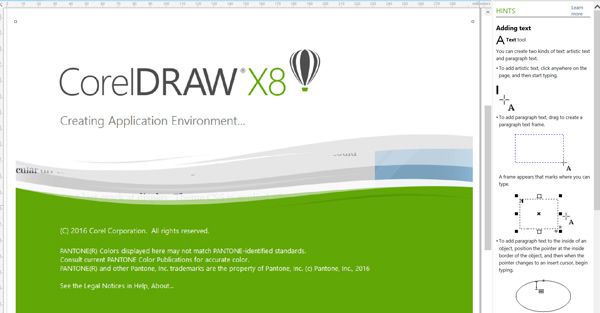
“Ctrl+F2”, View Manager,” Bật cửa sổ tổng hợp
“Ctrl+F5”, Bật cửa sổ Graphic và Text.
“Ctrl+F7”, Envelope,” Bật cửa sổ biến dạng đối tượng
“Ctrl+F8”, Convert,” Biến văn bản nghệ thuật thành văn bản đoạn
“Ctrl+F9”, Contour,” Bật cửa sổ kéo đều đối tượng
“Ctrl+F11”, Sym&bols and Special Characters,” Bật cửa sổ symboys
“Ctrl+F12”, Spell Check…,” Bật bảng kiểm tra chính tả
“Ctrl+PgDn”, Back One,” Đưa đối tượng xuống dưới một bậc
“Ctrl+PgUp”,Forward One,” Đưa đối tượng lên trên một bậc
“Ctrl+Delete”,Delete Word to Right,”Text Editing”, Xóa chữ bên phải
“Ctrl+NUMPAD2”, Font Size Decrease,”Text Editing”, Điều chỉnh kích thước chữ nhỏ hơn
“Ctrl+NUMPAD8”, Font Size Increase,”Text Editing”, Điều chỉnh kích thước chữ lớn hơn
“Ctrl+NUMPAD6”,Font Size Next Combo Size,”Text Editing”, Tăng kích thước font chữ gấp hai lần
“Ctrl+NUMPAD4”,Font Size Previous Combo Size,”Text Editing”, Giảm kích thước chữ nhỏ hơn 2 lần
“Ctrl+Insert”, Copy,” copy đối tượng trong cùng 1 trang
“Ctrl+Shift+A”, copy các hiệu chỉnh của đối tượng này sang đối tượng khác
“Ctrl+Shift+D”, Drop Cap,”Text Editing”, Tạo chữ viết hoa đầu dòng
“Ctrl+Shift+Q”, Convert Outline To Object, Biến đổi hình, chữ thành đối tượng có thể chỉnh sửa.
“Ctrl+Shift+T”, Edit Text…,” Bật bảng chỉnh sửa, hiệu chỉnh chữ.
“Ctrl+Shift+W”,Font Weight List,”Text Editing”, Hiển thị danh sách font chữ
“Ctrl+Shift+Z”, Redo ,” Quay lại thao tác mới hủy
“Ctrl+A”, Select all objects,” Chon tất cả cả hình, đối tượng trên cùng 1 trang
“Ctrl+C”, Copy,” copy đối tượng được chọn
“Ctrl+D”, Duplicate,” Lặp lại thao tác gần nhất thêm một lần nữa
“Ctrl+E”, Export…,” Lưu file lại với một định dạng khác
“Ctrl+E”, Center,”Text Editing”, Canh lề giữa cho văn bản
“Ctrl+G”, Group,” Nhóm những đối tượng được chọn thành một
“Ctrl+I”, Import…,” Chén một đối tượng hình, hoặc một file corel có sẵn vào trang đang mở
“Ctrl+I”, Italic,”Text Editing”, Định dạng chữ in nghiêng cho những vùng chữ được chọn
“Ctrl+J”, Options…,” Bật cửa sổ vài đặt tổng hợp của Corel
“Ctrl+J”, Full,”Text Editing”, Canh lề đều hai bên của đoạn văn bản
“Ctrl+K”, Break Apart,” Tách các đối tượng được chọn ra thành các đối tượng khác nhau
“Ctrl+L”, Combine,” Đục thủng phần giao nhau giữa các đối tượng được chọn
“Ctrl+L”, Left,”Text Editing”, Canh lề trái cho đoạn văn bản
“Ctrl+N”, New,” Tạo một trang mới để thiết kế
“Ctrl+M”, Tạo Bullet mới cho văn bản hoặc là hủy Bullet
“Ctrl+O”, Open…,” Mở file corel đã lưu sẵn
“Ctrl+P”, Print…,” In ấn file
“Ctrl+Q”, Convert To Curves,” Biến đối tượng thành các hình có thể chỉnh sửa
“Ctrl+R”, Repeat %,” Lặp lại thao tác mới thực hiện
“Ctrl+R”, Right,”Text Editing”, Canh lề bên phải cho văn bản
“Ctrl+S”, Save…,” Lưu file lại với định dạng đã chọn trước
“Ctrl+T”, Format Text…,” Bật cửa sổ quản lí text
“Ctrl+U”, Ungroup,” Tháo nhóm các đối tượng thành những đối tượng riêng lẻ
“Ctrl+U”, Underline,”Text Editing”, Tạo gạch dưới cho text
“Ctrl+V”, Paste,” Dán những đối tượng đã sao chép
“Ctrl+Y”, Hoán đổi vị cách bắt điểm tự do với lưới
“Ctrl+W”,Refresh Window,” Làm mới cửa sổ làm việc
“Ctrl+X”, Cut,” Cắt đối tượng để chờ đợi dán ở chỗ khác
“Ctrl+Z”, Undo Move,” Quay lại thao tác mới thực hiện
“Alt+Backspace”, Undo Move,” Quay lại thao tác mới thực hiện

“Alt+Enter”, Mở cửa sổ quản lí các đối tượng
“Alt+F3”, Lens,” Bật bảng hiệu ứng Lens
“Alt+F4”, E&xit,” Đóng chương trình
“Alt+F7”, Position,” Bật Bảng vị trí trong corel
“Alt+F8”, Rotate,” Bật bảng xoay trong corel
“Alt+F9”, Scale,” Bật bảng scale đối tượng
“Alt+F10”, Size,” Bật bảng thu phóng đối tượng
“Alt+F12”, Canh lề văn bản
“Shift+F1”, &What’s This?,” Bật bảng trợ giúp
“Shift+F2”, Zoom To &Selection,” Zoom lớn đối tượng được chọn
“Shift+F4”, Zoom To &Page ,” Xem kích thước in
“Shift+F9”, Hoán đổi 2 chế độ xem
“Shift+F11”, Color,” Bật bảng to màu Uniform Fill
“Shift+F12”, Color,” Bật bảng màu của đường viền
“Shift+PgDn”, To &Back,” Đưa đối tượng được chọn xuống dưới cùng
“Shift+PgUp”, To &Front,” Đưa đối tượng được chọn lên trên cùng
“Shift+Insert”, Paste,” Paste đối tượng được chọn vào văn bản
“Shift+Delete”, Cut,” Cắt đối tượng

“Delete”, Delete,” Xóa đối tượng và xóa chữ bên phải
“PgDn”, Next Page,” Qua trang giấy kế tiếp
“PgUp”, Previous Page,” Quay trở lại trang phía trước
“Linear”“Alt+F2”, Tô màu chuyển sắc
“Mesh Fill”,”M”, Làm đầy một đối tượng chưa tìm hiểTô màu lưới cho đối tượng
“F2”, Zoom One-Shot,” Zoom lớn trang giấy
“F3”, Zoom Out,” Zoom nhỏ trang giấy
“F4”, Zoom To Fit,” Zoom đầy trang giấy
“F5”, Freehand,” Chọn nhanh công cụ vẽ tự do
“F6”, Rectangle,” Chọn nhanh công vụ vé hình chữ nhật
“F7”, Ellipse,” Chọn nhanh công vụ vé hình Ellipse
“F8”, Text,” Bật bảng hiệu chỉnh văn bản
“F9”, Full-Screen Preview,” Xem đầy màn hình
“F10”, Shape,” Điều chỉnh node của hình
“F11”,Fountain,” Chọn nhanh công cụ tô màu chuyển sắc
“F12”,Pen,” Chọn nhanh công cụ vẽ
“A”, Spiral,” Chọn nhanh công cụ vẽ hình xoắn ốc
“B”, Align Bottom,” Canh lề dưới các đối tượng được chọn
“C”, Align Centers Vertically,” Canh lề giữa bên trái và bên phải của đối tượng được chọn
“D”, Graph Paper,” Bật bảng table
“E”, Align Centers Horizontally,” Canh lề giữa bên trên và bên dưới của đối tượng được chọn
“G”, Fill,” Tô màu chuyển sắc nhanh
“H”,Hand,” Công cụ Pan trang giấy
“I”, Artistic Media,” Chọn nhanh công cụ vẽ Artistic
“L”, Align Left,” Canh lề trái các đối tượng được chọn
“P”, Center to Page,” Đưa đối tượng được chọn vào giữa trang giấy
“R”, Align Right,” Canh lề phải các đối tượng được chọn
“T”, Align Top,” Canh lề trên các đối tượng được chọn
“X”, Eraser,” Xóa bỏ đối tượng
“Y”, Polygon,” Chọn nhanh công cụ vẽ hình đa giác
“Z”, Zoom One-Shot,” Zoom lớn trang giấy
Ngoài ra bạn cũng có thể tự tạo ra cho mình những phím tắt riêng phù hợp nếu bạn muốn. Và cách để tạo phím tắt mới như sau:
Đầu tiên các bạn vào tool, chọn options => Workspace => Customization => Commands => Shortcut key.
Các bạn có thể chọn công cụ nào đó mà các bạn muốn gán phím tắt, và đặt phím tắt bạn muốn rồi các bạn chọn mục New Shortcur Key, nhấn Asisgn là xong.
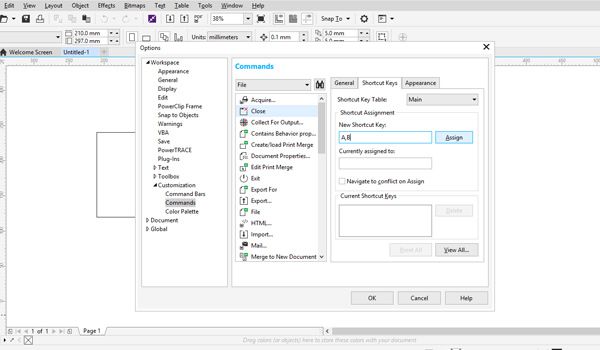
Hy vọng rằng những hướng dẫn của mình sẽ giúp ích cho bạn.
Chúc bạn thành công!
Được chia sẻ bởi: DangthienBlog

0 Comments